格式工厂视频转MP4格式详细教程
- 作者:佚名
- 来源:天岳游戏网
- 时间:2025-12-24 11:49:49
在日常工作和生活中,我们经常需要将不同格式的视频文件转换为通用的MP4格式以便于播放和传输。作为国内知名的免费格式转换工具,格式工厂提供了简单高效的视频格式转换功能。下面将详细介绍如何通过格式工厂实现视频转MP4的具体操作流程。
格式工厂视频转MP4格式操作指南
1、启动格式工厂软件后,在左侧功能导航栏的「视频」分类下,定位并单击「MP4」格式转换入口。这个功能模块支持将AVI、MOV、MKV等三十余种视频格式转换为通用性更强的MP4格式。
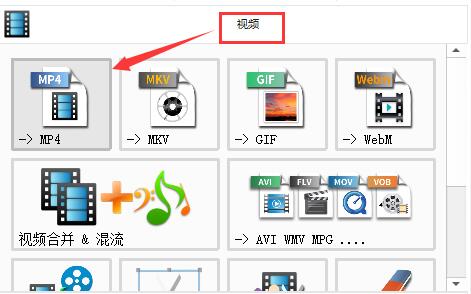
2、进入MP4转换界面后,点击工具栏中的「添加文件」按钮。建议提前将需要转换的视频文件整理到指定文件夹,通过弹出的文件浏览器可以快速定位目标视频,支持批量选择多个文件进行集中处理。
3、选定文件后,系统会自动加载视频参数信息。在「输出配置」面板中,用户可以自定义视频质量参数:包括视频编码格式(建议保持H.264)、分辨率设置(支持4K超清到480P标清)、比特率调节(影响文件大小与清晰度平衡)以及帧速率调整(保持默认即可)。
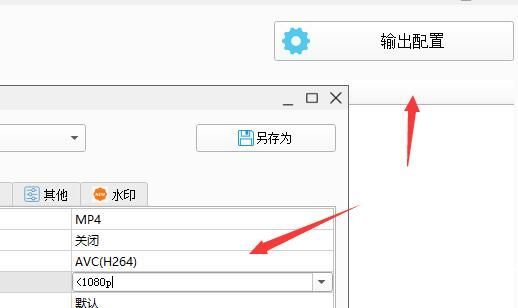
4、参数设置完成后,点击右下角的「确定」按钮返回主界面。此时转换任务队列会显示待处理的视频文件列表,建议检查输出路径设置,默认存储在「我的文档」中的FFOutput目录,也可通过设置菜单自定义存储位置。
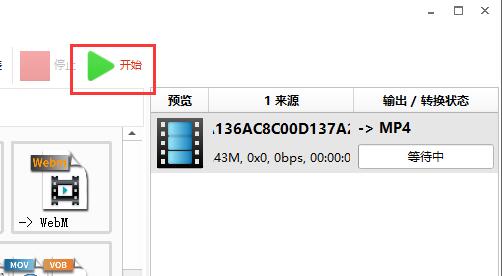
5、点击顶部工具栏的「开始」按钮启动转换进程。转换时长取决于视频文件大小和硬件配置,1080P视频的平均转换速度约为每分钟100-200MB。转换过程中请保持电脑供电稳定,避免中途中断导致文件损坏。
完成转换后,建议使用播放器测试生成的MP4文件是否正常播放。若遇到转换失败的情况,可尝试降低输出视频参数或更新显卡驱动。格式工厂同时支持音频提取、视频合并等扩展功能,能满足更多多媒体处理需求。掌握这些操作技巧后,即可轻松应对各种视频格式转换场景。
相关阅读
更多资讯
更多热门标签
猜您喜欢
换一换-
 酷酷看剧2024免费高清影视聚合平台v9.85.0 最新版
酷酷看剧2024免费高清影视聚合平台v9.85.0 最新版 -
 游子视频高清影视免费追剧平台v1.0.0 最新版
游子视频高清影视免费追剧平台v1.0.0 最新版 -
 店长直聘高效求职便捷入职v9.071 最新版
店长直聘高效求职便捷入职v9.071 最新版 -
 老白故事有声书库免费畅听下载v1.1.7 安卓版
老白故事有声书库免费畅听下载v1.1.7 安卓版 -
 海康云商正品采购与安装服务v5.3.0 手机版
海康云商正品采购与安装服务v5.3.0 手机版 -
 喜马拉雅永久VIP免费畅听2025版v9.3.42.3 最新版
喜马拉雅永久VIP免费畅听2025版v9.3.42.3 最新版 -
 日历通无广告版便捷管理生活日程v2.0.6
日历通无广告版便捷管理生活日程v2.0.6 -
 抖书极速版海量小说随心读v2.4.0 最新版
抖书极速版海量小说随心读v2.4.0 最新版 -
 花瓣APP灵感采集与创意展示平台v4.6.14 最新版
花瓣APP灵感采集与创意展示平台v4.6.14 最新版 -
 中国联通APP智慧生活服务新v10.4 最新版
中国联通APP智慧生活服务新v10.4 最新版 -
 旅途打卡记录旅行足迹必备神器v1.1 免费版
旅途打卡记录旅行足迹必备神器v1.1 免费版 -
 动动计步健身运动助手推荐v9.11.1.1 安卓版
动动计步健身运动助手推荐v9.11.1.1 安卓版
-
 可映短剧高清资源随心看v1.0.0 手机版
可映短剧高清资源随心看v1.0.0 手机版 -
 顺丰小哥智能配送助手v2.8.1.1 最新版本
顺丰小哥智能配送助手v2.8.1.1 最新版本 -
 搜漫手机漫画阅读神器推荐v3.0.9 最新版
搜漫手机漫画阅读神器推荐v3.0.9 最新版 -
 黔农云助力贵州农业金融服务v2.3.3 最新版
黔农云助力贵州农业金融服务v2.3.3 最新版 -
 妙看极速版刷视频赚现金v7.6.2.240411 免费版
妙看极速版刷视频赚现金v7.6.2.240411 免费版 -
 安居客app安卓版真实房源智能匹配v17.7.3
安居客app安卓版真实房源智能匹配v17.7.3 -
 一点智能阅读平台精准推送海量内容v7.1.5.0 最新版
一点智能阅读平台精准推送海量内容v7.1.5.0 最新版 -
 外文游戏实时翻译工具推荐v8.4.10 最新版
外文游戏实时翻译工具推荐v8.4.10 最新版 -
 Quik安卓版视频剪辑工具使用v5.0.7.4057 最新版
Quik安卓版视频剪辑工具使用v5.0.7.4057 最新版 -
 时雨天气精准预报实时更新动态预警v1.9.29 免费版
时雨天气精准预报实时更新动态预警v1.9.29 免费版 -
 腾讯动漫正版资源免费畅读安卓版v12.5.8 最新版
腾讯动漫正版资源免费畅读安卓版v12.5.8 最新版 -
 魔漫秀相机免费版漫画脸特效v1.6.6 最新版
魔漫秀相机免费版漫画脸特效v1.6.6 最新版
